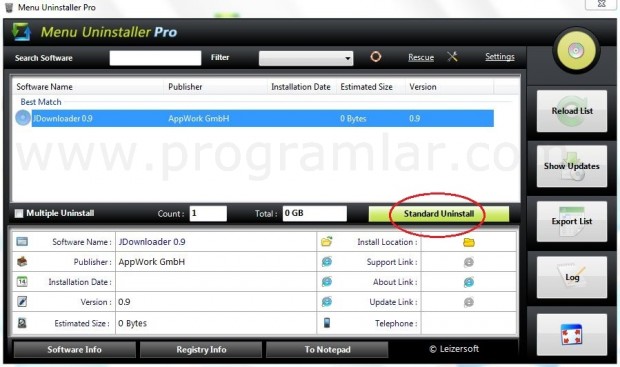Bilgisayarlar hayatımızı pek çok yönden kolaylaştırıyor. Günümüzde çeşitli işleri halletmek için çok sayıda program bulunuyor. Tabii sisteme yüklenen tüm programlar beğenilecek diye bir şey yok. Doğal olarak kimi programları kaldırmak isteyebilirsiniz ama bazen insan program kaldırma işine üşenebiliyor. Denetim Masası'na gidip "Program Ekle Kaldır"ı açmanız, program listesinin dolmasını beklemeniz ve listeden kaldırmak istediğiniz programı seçmeniz gerekiyor.
Menu Uninstaller, programların kısayollarının menüsüne programı sistemden kaldırma seçeneği ekliyor. Böylece kaldırmak istediğiniz programın kısayoluna sağ tıklayıp açılan menüde Uninstall'a tıklayarak söz konusu programı pratik bir şekilde kaldırabiliyorsunuz. Eğitime geçmeden önce programı aşağıdaki bağlantıdan indirin.
Menu Uninstaller Pro indir
Kurulum
Programı indirdikten sonra Setup dosyasına çift tıklayın ve açılan pencerede Next'e tıklayarak devam edin.
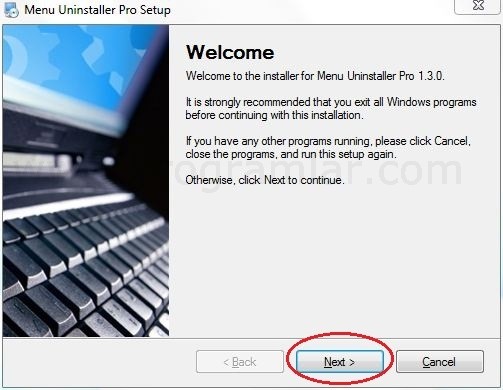
Sonraki adımda lisans sözleşmesini kabul edin ve gene Next'e tıklayın.
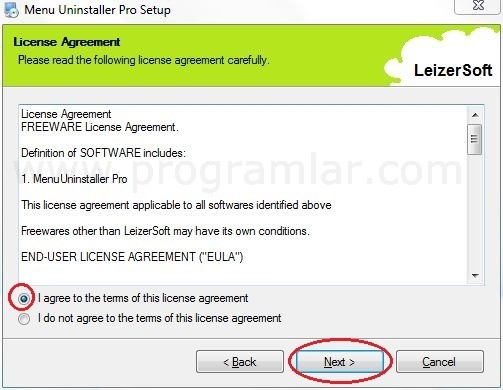
Bu adımda isterseniz programın kurulacağı yeri değiştirebilir (Change) ya da direkt Next'e basıp varsayılan konuma kurulmasını sağlayabilirsiniz.
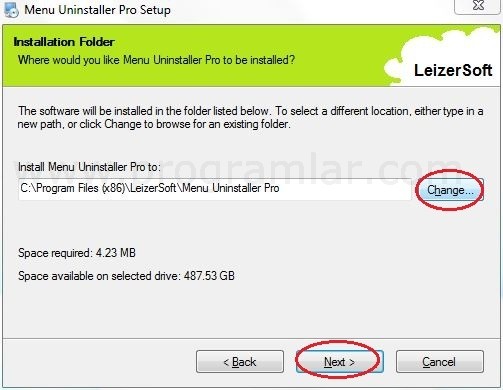
Eğer programla birlikte Babylon araç çubuğunun kurulmasını, tarayıcınızın açılış sayfasının ve varsayılan arama motorunuzun Babylon Search olmasını istemiyorsanız tüm onayları kaldırın (Önerilir.).
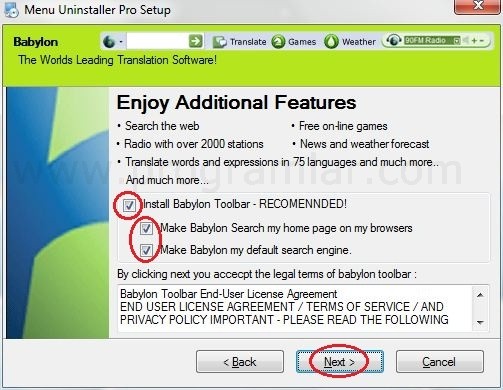
Son olarakk Finish'e tıklayarak kurulumu tamamlayın. Programın düzgün yüklenmediğine dair bir uyarı penceresiyle karşılaşırsanız (Windows 7, Windows Vista) "Program Düzgün Yüklendi" seçeneğine tıklayın.
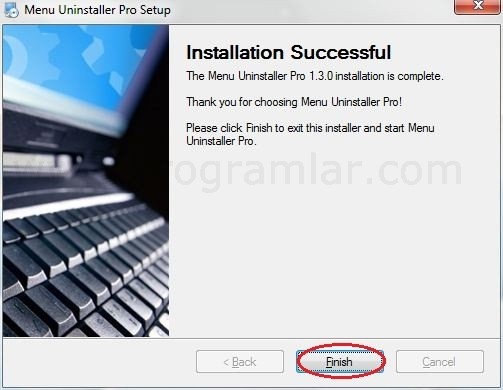
Kurulum bittiğinde program otomatik olarak açılacaktır. Programı kapatın ve programın kısayoluna sağ tıklayın ve menünün en altındaki özellikleri seçin. Açılan pencerede "Uyumluluk" sekmesine gelin ve "Bu programı yönetici olarak çalıştır" seçeneğine onay verip Uygulaya'ya tıklayın. Programın Windows Vista ve Windows 7'de düzgün bir şekilde çalışması için bu adımın yapılması gerekmektedir.
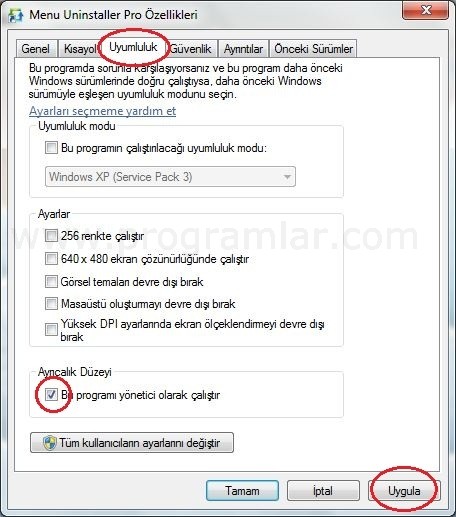
Kullanım
Artık sisteminizdeki programları pratik bir şekilde kaldırabilirsiniz. Bunun için kaldırmak istediğiniz programın kısayoluna sağ tıklayın ve açılan menüde Uninstall'u seçin.
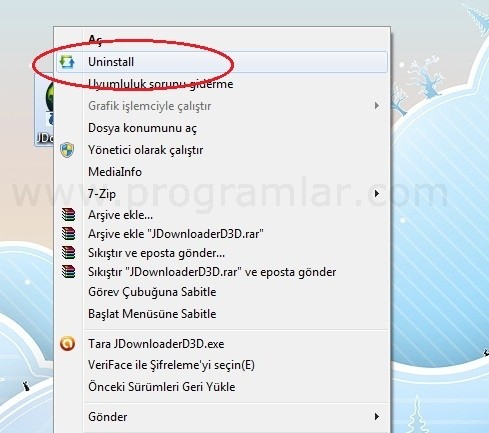
Menu Uninstaller programı açılacak ve ekranda kaldırmak istediğiniz programın seçili olduğunu göreceksiniz. "Standard Uninstall" butonuna tıkladığınızda söz konusu programın kaldırma işlemleri başlayacak. Programa ait kaldırma adımlarını takip etmeniz yeterli.